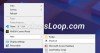Apakah Anda ingin mendapatkan dan menggunakan ChatGPT di komputer Windows Anda? Jika ya maka panduan ini untuk Anda. Posting ini akan mengajarkan Anda cara memasang ChatGPT di PC atau laptop Windows 10/11. Setelah itu, Anda dapat dengan mudah mengakses aplikasi di desktop atau bahkan dari bilah tugas.
ChatGPT: Apa Artinya?
Chat Generative Pre-trained Transformer adalah nama lengkap ChatGPT. AI chatbot diperkenalkan oleh OpenAI. Pada 30 November 2022, dirilis sebagai prototipe. Karena atributnya yang menarik, maka segera menarik perhatian.
Fungsi utama chatbot adalah menyerupai percakapan manusia. Namun, ChatGPT tampaknya dapat beradaptasi. Hebatnya, ia memiliki kemampuan pemrograman dan debugging. Itu juga dapat menulis esai siswa, dongeng, teleplays, dan musik. Mungkin menghasilkan puisi dan lirik musik, serta jawaban ujian. Selain itu, dapat memainkan game seperti tic-tac-toe, mereplikasi sistem operasi Linux, mensimulasikan ATM, dan mensimulasikan seluruh ruang obrolan. Ini berfungsi seperti robot kecerdasan buatan, yang canggih.
Setelah mengenal ChatGPT, mari kita siapkan sebagai aplikasi di PC Anda. Selain itu, kami akan memberikan petunjuk untuk Microsoft Edge dan Google Chrome untuk kenyamanan Anda.
Yang Akan Anda Pelajari Di Sini:
1. Instal ChatGPT menggunakan Google Browser di Windows 10/11
1. Buka Google Chrome browser.
2. Arahkan ke chat.openai.com dan masuk dan masuk ke akun Anda.
Alat lainnya > Buat pintasan
4. Ketik ChatGPT dan pilih Buat.
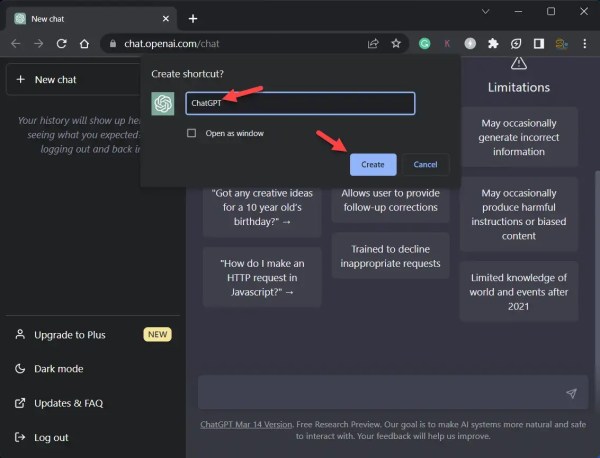
Buat
5. Pintasan ChatGPT akan dibuat langsung di desktop Windows Anda.
Instal ChatGPT menggunakan Browser Google di Windows 10/11
2. Tambahkan ChatGPT ke PC Desktop dan Taskbar menggunakan Microsoft Edge
Buka Browser Microsoft Edge.
Arahkan ke chat.openai.com dan masuk dan masuk ke akun Anda.
Pilih tombol 3 titik lainnya > Aplikasi > Pasang situs ini sebagai aplikasi.

Aplikasi > Instal situs ini sebagai aplikasi
Ketik ChatGPT dan klik Instal.

Instal
Centang kotak di samping Sematkan ke bilah tugas dan Buat pintasan Desktop. Setelah itu, klik Izinkan.
Sematkan ke bilah tugas dan Buat pintasan Desktop
Aplikasi ChatGPT akan tersedia langsung di Windows Anda desktop dan taskbar.

Tambahkan ChatGPT ke PC Desktop dan Taskbar menggunakan Microsoft Edge
Itu saja. Ini adalah bagaimana Anda bisa mendapatkan dan menginstal ChatGPT di PC atau laptop Windows 10/11. Menggunakan browser Microsoft Edge, Anda juga dapat dengan mudah menyematkan ChatGPT ke bilah tugas. Ingatlah bahwa ChatGPT masih dalam tahap awal; semakin banyak data yang dikumpulkan, itu akan menjadi lebih terasah dan efektif. Bekerja berdampingan dengan peningkatan teknologi, bukan melawannya, masuk akal di dunia modern.
Baca selengkapnya